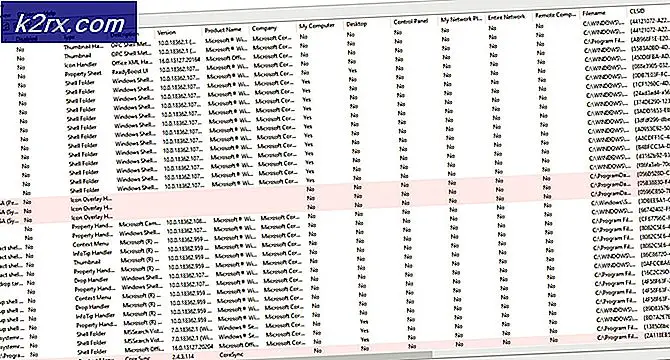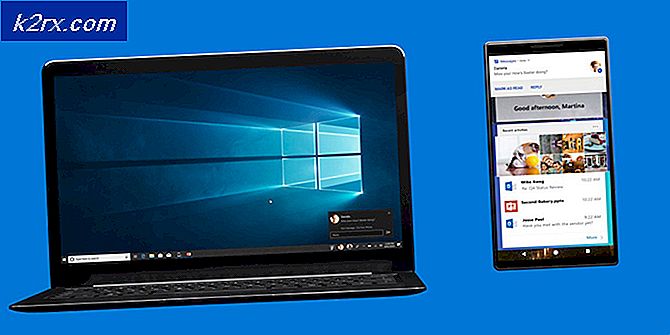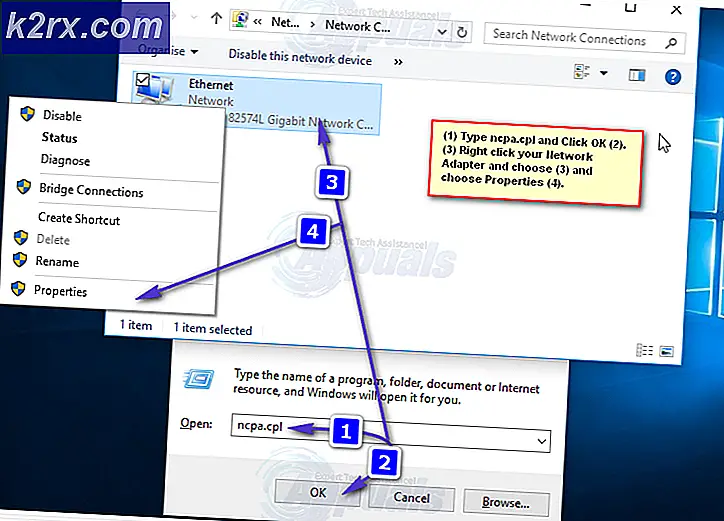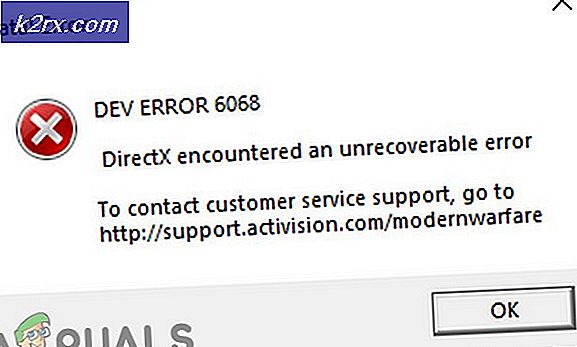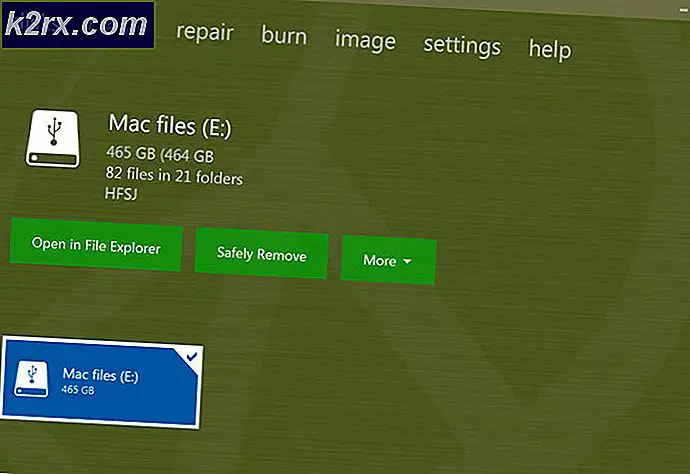Khắc phục: Thông báo thư không hoạt động trên Windows 10 Mobile
Bản cập nhật Windows 10 Mobile mới đã tạo ra sự cố thông báo thư với Outlook cho một số người dùng. Người dùng Lumia bị ảnh hưởng báo cáo điều này sau khi cài đặt bản cập nhật Windows mới, điều này dẫn đến không có thông báo âm thanh cho tài khoản email nhưng số email chưa đọc được hiển thị trên màn hình khóa. Đối với một số người dùng khác, ô Mail không cập nhật trừ khi được thay đổi kích thước. Rất tiếc, việc đặt lại thiết bị sẽ không giải quyết được sự cố.
Không có nguyên nhân nào được biết và không có bản cập nhật cụ thể gây ra sự cố, nhưng trong bài viết, chúng tôi sẽ cung cấp một số bản sửa lỗi và giải pháp khắc phục sự cố cho bạn.
Phương pháp 1: Sửa thông báo hộp thư
- Mở hộp thư có thông báo bạn muốn sửa, đi tới Cài đặt> Thông báo và chọn Áp dụng cho tất cả Tài khoản .
- Mở ứng dụng Cài đặt chính và chọn thông báo + tác vụ .
- Chọn hộp thư có thông báo bạn muốn sửa. Đây có thể là Outlook hoặc một hộp thư cụ thể.
- Bật Hiển thị trong trung tâm hành động, chọn Hiển thị biểu ngữ thông báo và sau đó chọn Âm thanh thông báo .
Phương pháp 2: Sửa thông báo âm thanh
- Chạm và giữ tài khoản từ Màn hình Bắt đầu (Màn hình lát trực tiếp) và chọn Bỏ ghim .
- Vuốt đến phần tất cả ứng dụng và mở Outlook Mail
- Nhấn vào nút trình đơn bánh hamburger ở góc trên bên trái và nhấn và giữ trên từng tài khoản để ghim chúng trở lại màn hình Bắt đầu - điều này giải quyết được vấn đề của các ô thư không cập nhật trên màn hình màn hình xếp trực tiếp.
- Chuyển đến Cài đặt> Hệ thống> Thông báo và tác vụ và cuộn cho đến khi bạn tìm thấy thư Outlook. Bật và bật thư Outlook để vào cài đặt của nó
- Ở đây, đặt âm thanh Outlook Mail thành mặc định và sau đó bạn có thể chọn đặt âm thanh cảnh báo cụ thể cho từng tài khoản trong cùng một Cửa sổ này.
Phương pháp 3: Thêm Outlook Mail vào màn hình khóa
- Vuốt đến phần tất cả ứng dụng và mở ứng dụng Cài đặt
- Điều hướng đến Cài đặt> Cá nhân hóa> Màn hình khóa
- Chọn ứng dụng để hiển thị trạng thái nhanh và sau đó thêm Outlook Mail vào một trong các vị trí trống.
- Khởi động lại điện thoại của bạn để các thay đổi có hiệu lực hoàn toàn.
Mẹo CHUYÊN NGHIỆP: Nếu vấn đề xảy ra với máy tính của bạn hoặc máy tính xách tay / máy tính xách tay, bạn nên thử sử dụng phần mềm Reimage Plus có thể quét các kho lưu trữ và thay thế các tệp bị hỏng và bị thiếu. Điều này làm việc trong hầu hết các trường hợp, nơi vấn đề được bắt nguồn do một tham nhũng hệ thống. Bạn có thể tải xuống Reimage Plus bằng cách nhấp vào đây